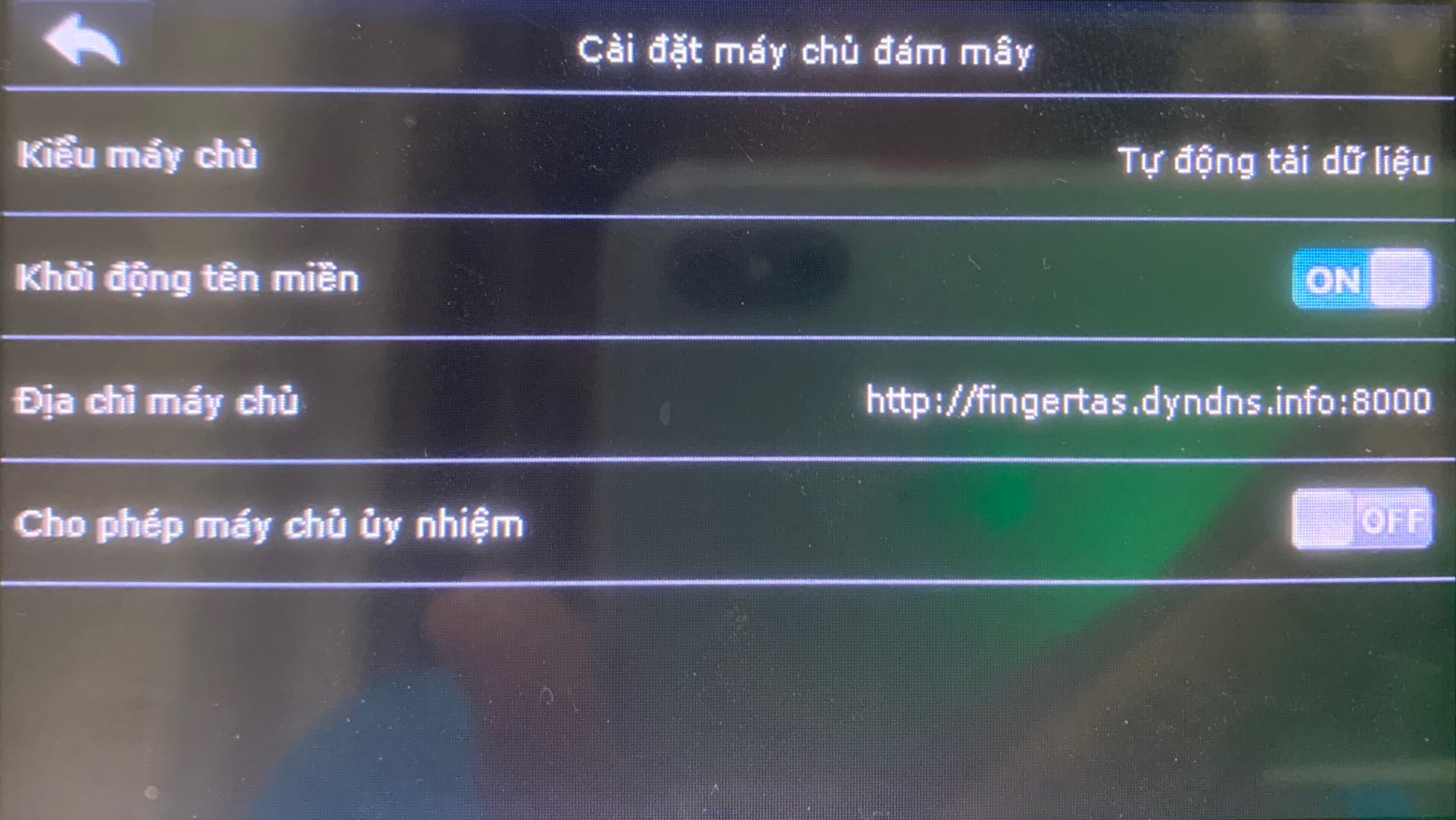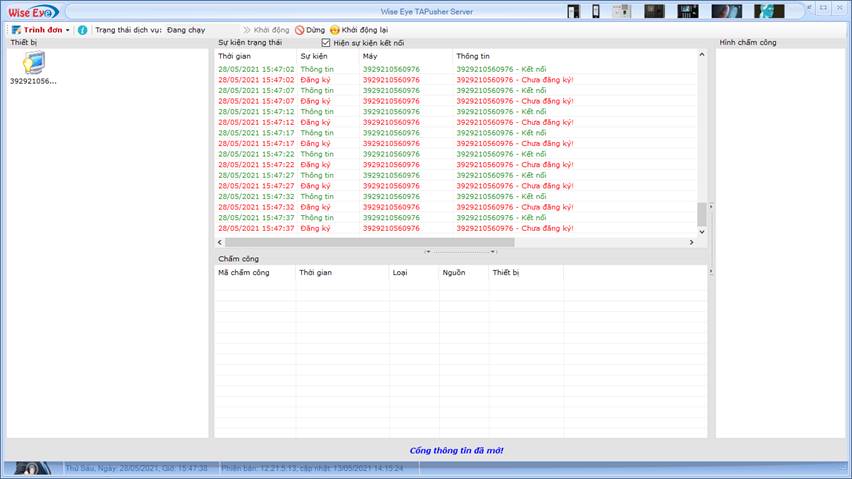A) TRƯỜNG HỢP 1: MÁY CHẤM CÔNG VÀ MÁY TÍNH CÙNG 1 MẠNG LAN
1) Khai báo trên phần mềm Wise Eye TAPusher Server
- Vào Trình Đơn (1) à Thông số máy chủ (2) à Bấm vào chữ IP (3):
- Bấm cập nhật để lưu lại thông số đã cài
- Bấm đồng ý để khởi động dịch vụ
- Mở phần mềm lên bấm vào chữ KHỞI ĐỘNG để mở dịch vụ lên
- Hiện chữ: cổng thông tin đã mở (mở dịch vụ thành công)
+ Khi bấm vào chữ IP (3) sẽ hiện ra địa chỉ Ip máy chủ (là IP của máy tính đang cài phần mềm)
+ Cổng máy chủ: nhập cổng tùy chọn ( Ví dụ : 8000 , 8001 , 8002 …)
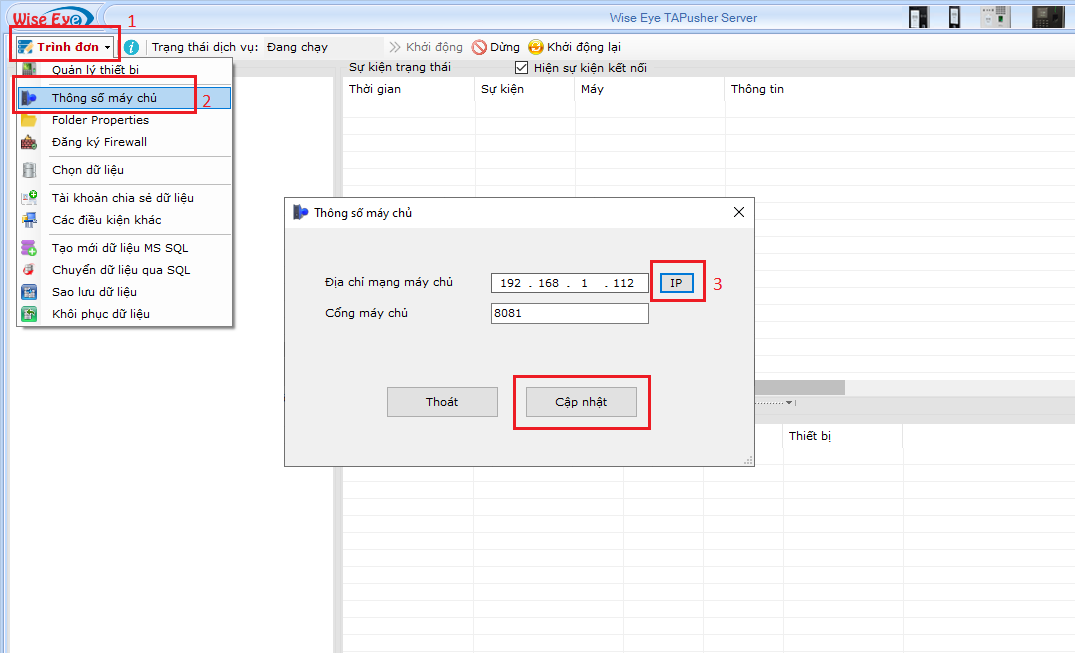
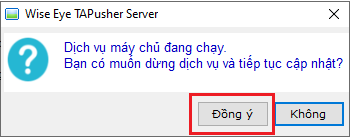
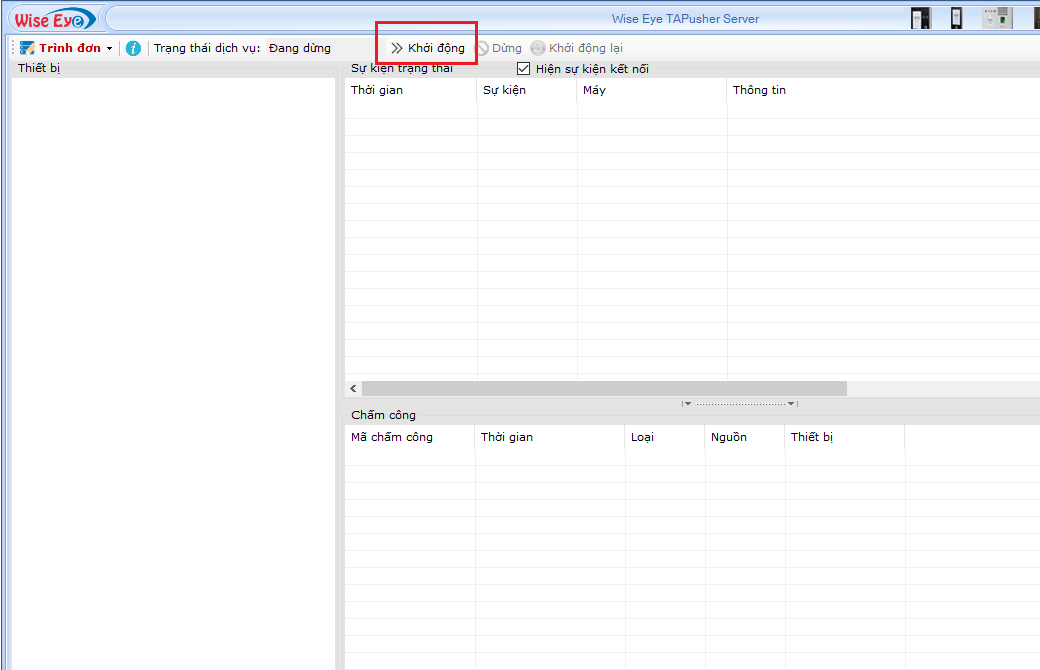

2) Cài đặt IP và cổng máy chủ trên máy chấm công
- Vào Menu à thiết lập liên kết à Ethenet: nhập địa chỉ IP, Subnet Mask, Default Getway
- Vào Menu à thiết lâp liên kết à Cài đặt máy chủ đám mây
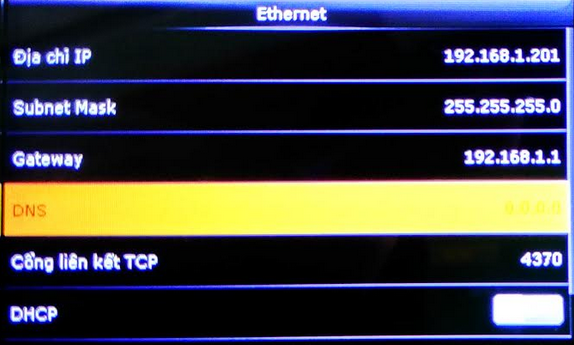
- Sau khi khai báo các thông số thành công thì số seri của máy chấm công sẽ lập tức chạy về Wise Eye TAPusher Server giống như hình sau:
- Vào trình đơn(1) à Quản lý thiết bị(2) à Bấm vào số seri(3) à Nhập tên máy vào ô tên máy(4) à Bấm Cập nhật(5) để lưu lại à Bấm Cập nhật đăng ký qua mạng(6) để đăng ký máy chấm công
- Bấm thoát
+ Địa chỉ máy chủ : nhập IP máy tính cài phần mềm Wise Eye TAPusher Server
+ Cổng máy chủ : nhập cổng đã khai báo trên phần mềm Wise Eye TAPusher Server
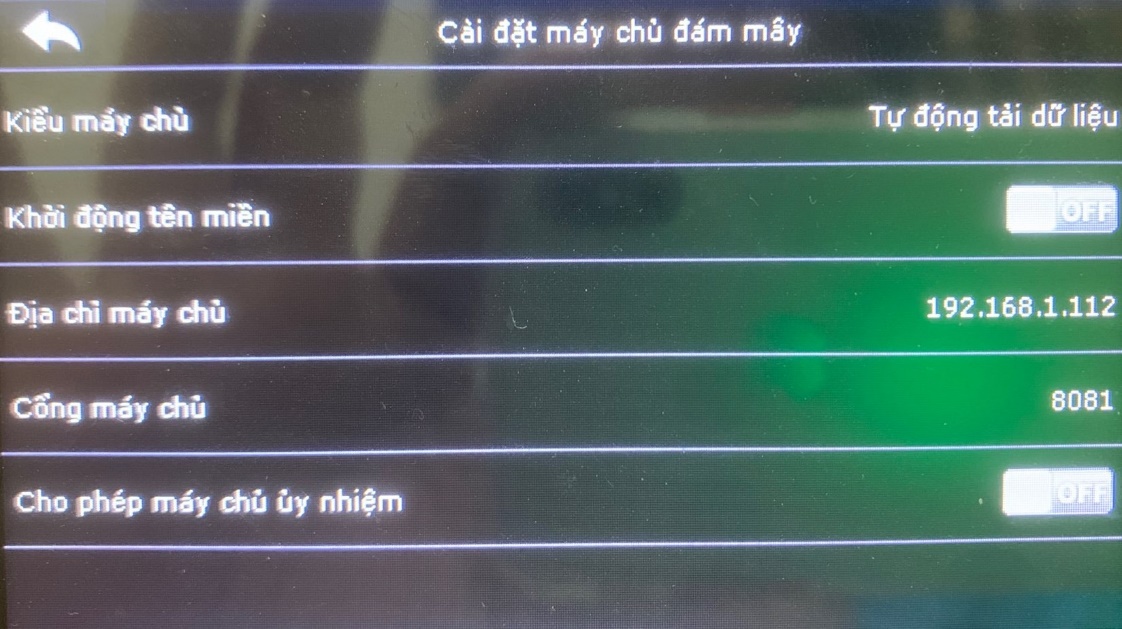
3) Đăng ký máy chấm công
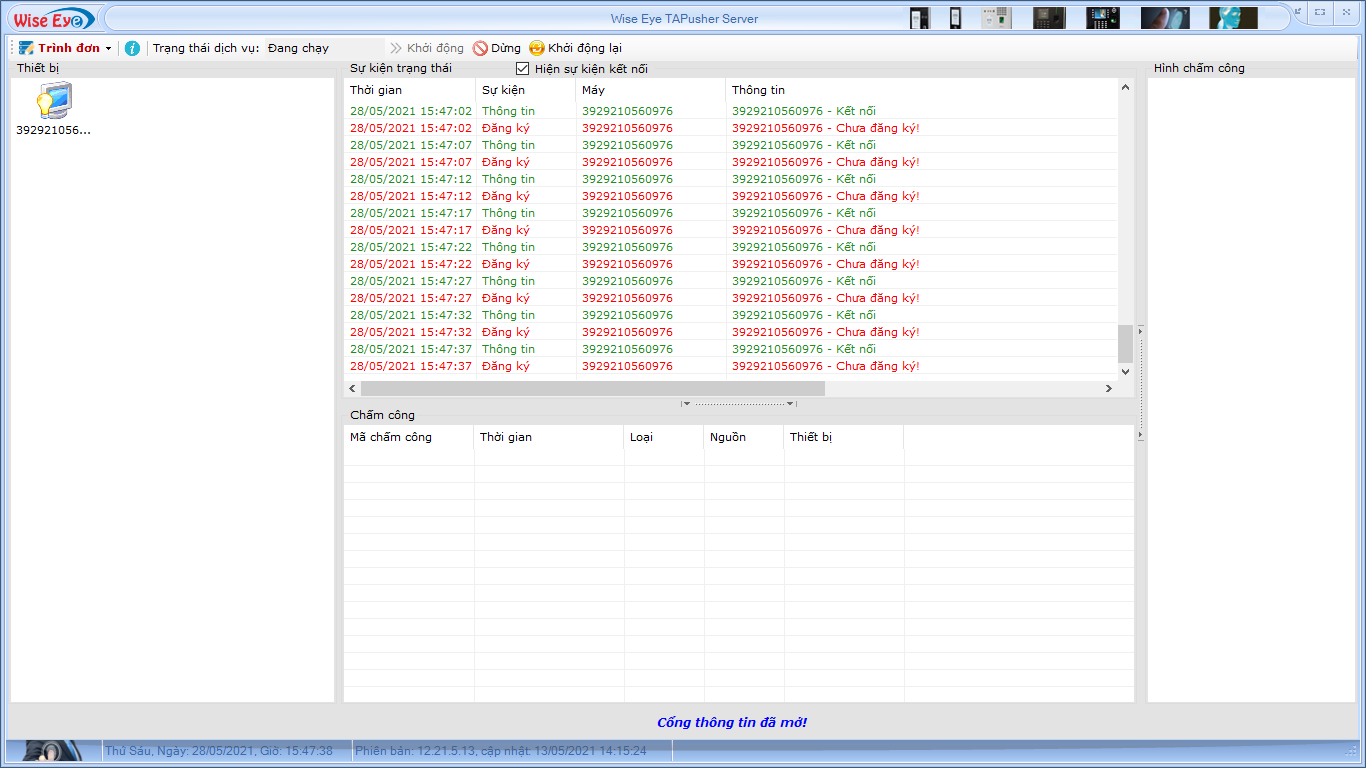
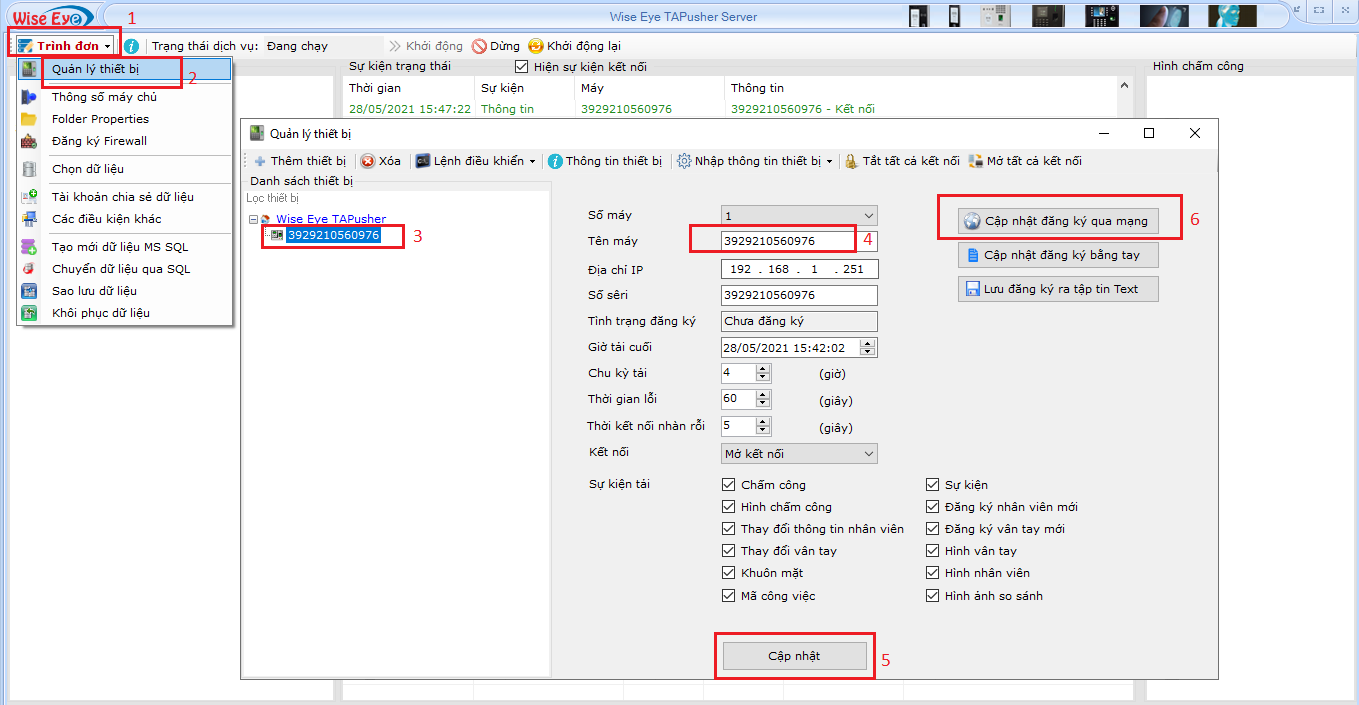
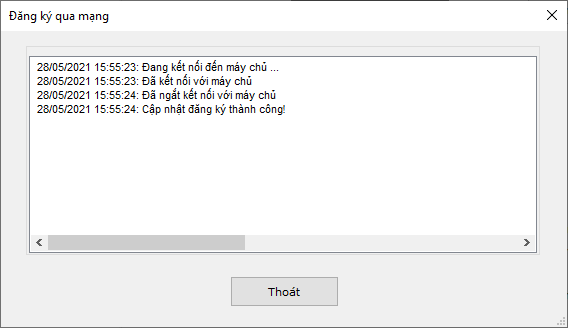
B) TRƯỜNG HỢP 2: MÁY CHẤM CÔNG VÀ MÁY TÍNH KHÁC MẠNG
1) Khai báo trên phần mềm Wise Eye TAPusher Server
- Vào Trình Đơn (1) à Thông số máy chủ (2) à Bấm vào chữ IP (3) :
- Bấm cập nhật để lưu lại thông số đã cài
- Bấm đồng ý để khởi động dịch vụ
- Mở phần mềm lên bấm vào chữ KHỞI ĐỘNG để mở dịch vụ lên
- Hiện chữ: cổng thông tin đã mở (mở dịch vụ thành công)
+ Khi bấm vào chữ IP (3) sẽ hiện ra địa chỉ Ip máy chủ (là IP của máy tính đang cài phần mềm)
+ Cổng máy chủ : nhập cổng tùy chọn (Ví du : 8000 , 8001 , 8002 …)
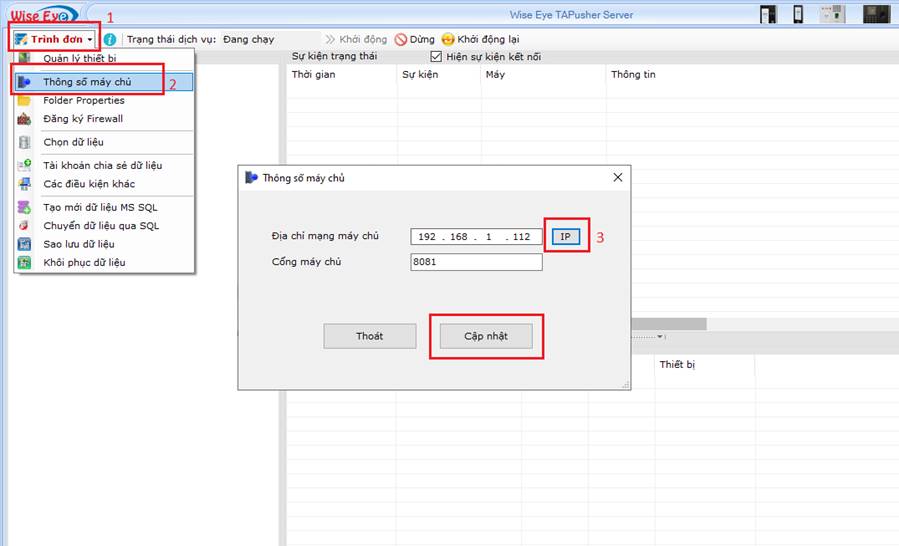
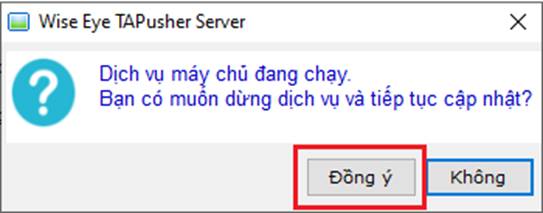
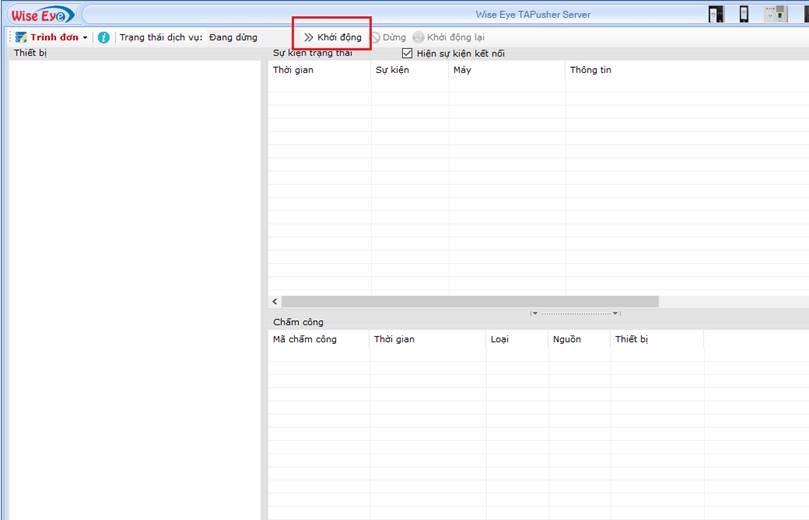
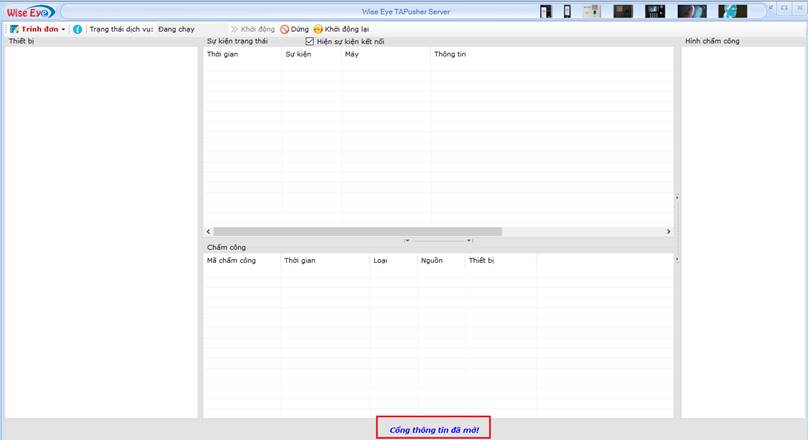
2) Mở port trên Router
2.1 Trường hợp nơi cài phần mềm có IP WAN là IP tĩnh
- Đăng nhập vào Router nơi cài phần mềm Wise Eye TAPusher Server để mở port cho phần mềm
- Mở đúng port cho ip đã khai báo trong phần mềm (trong phần thông tin máy chủ) (Như trong hình thì sẽ mở port 8081 cho địa chỉ IP : 192.168.1.112)
- Sau khi mở trên Router thì kiểm tra port đã mở: vô trang web https://canyouseeme.org/ nhập port đã mở bấm check port
- Success: port đã mở thành công
- Tiếp tục Vào Menu Máy Chấm Công à thiết lâp liên kết à Cài đặt máy chủ đám mây
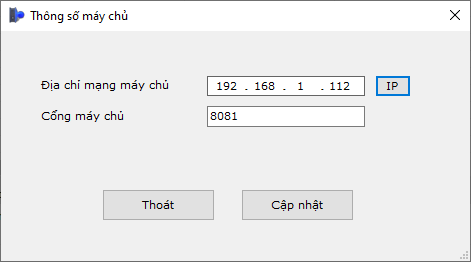
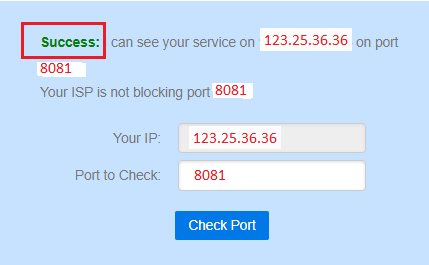
+ Địa chỉ máy chủ: nhập IP WAN của nơi mở port phần mềm Wise Eye TAPusher Server
+ Cổng máy chủ: nhập cổng đã mở nơi cài phần mềm Wise Eye TAPusher Server
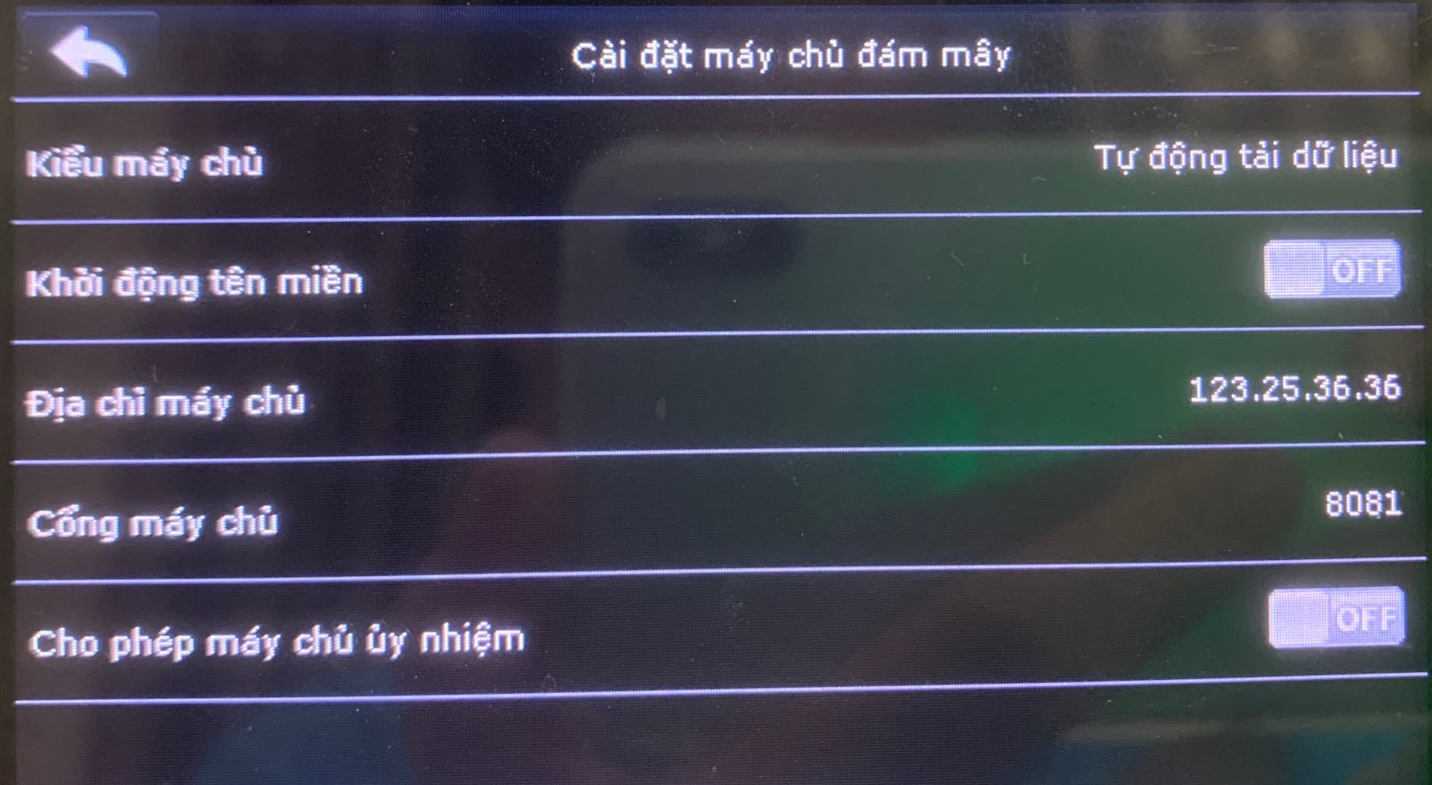
2.2 Trường hợp nơi cài phần mềm có IP WAN là IP Động
- Đăng nhập vào Router nơi cài phần mềm Wise Eye TAPusher Server để mở port cho phần mềm
- Mở đúng port cho Ip đã khai báo trong phần mềm (trong phần thông tin máy chủ)
- Cài đặt 1 HostName (của Dyndns , NOIP …..) để IP WAN luôn được cập nhật
- Trên máy chấm công, mục cài đặt máy chủ đám mây sẽ điền như sau:
+ Khởi tạo tên miền: ON
+ Địa chỉ máy chủ: http://abc.dyndns.info:XX(abc.dyndns.info là hostname,XX là cổng máy chủ)
- Sau khi khai báo các thông số thành công thì số seri của máy chấm công sẽ lập tức chạy về Wise Eye TAPusher Server giống như hình sau